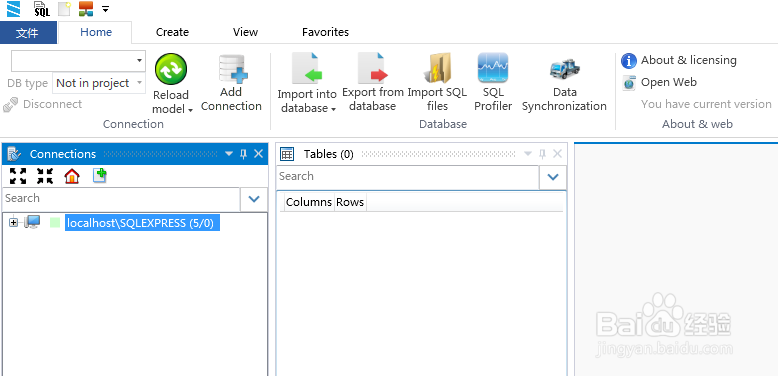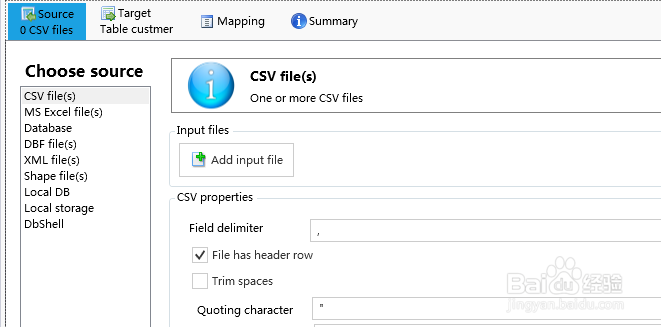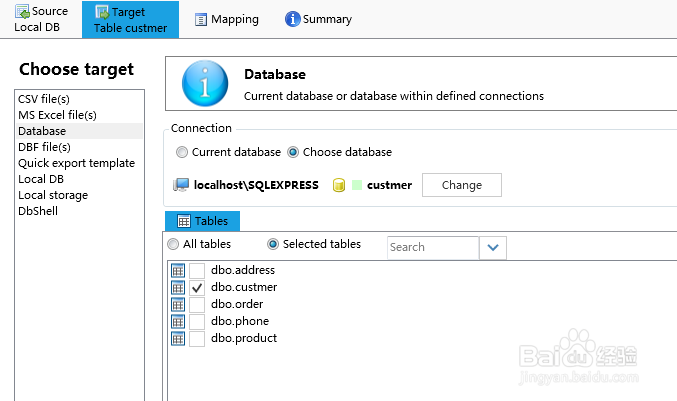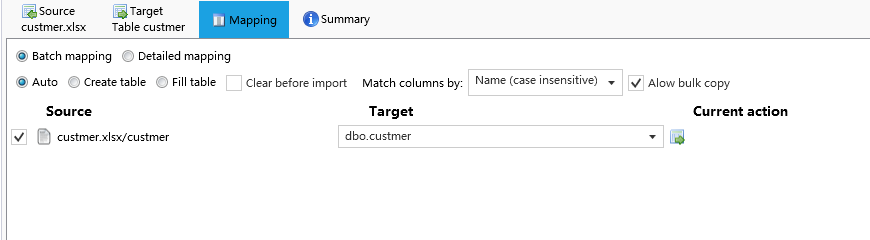如何用SQL Db Studio从excel文件中导入数据
1、打开SQL Database Studio
2、点击展开数据库连接和数据库
3、右击要导入数据的表,然后选择【import wizard】
4、此时进入导入向导界面
5、选择【excel文件】,加入输入文件,然后点击【next】
6、选择导入的目标表
7、选择映射方式
8、点击【run】
9、成功执行完成后,数据就导入了
声明:本网站引用、摘录或转载内容仅供网站访问者交流或参考,不代表本站立场,如存在版权或非法内容,请联系站长删除,联系邮箱:site.kefu@qq.com。
阅读量:21
阅读量:60
阅读量:57
阅读量:50
阅读量:66